適用於 Mac 的 10 個最佳免費 RAR 提取器(2022 年有效)
因此,您嘗試打開從 Internet 上下載或通過電子郵件從同事/朋友那裡收到的 .rar 文件。 然後你的 Mac 上出現一個奇怪的錯誤,因為文件無法打開。
真是令人失望。 自從我使用 MacBook Pro 與使用 Windows PC 的其他人交流以來,我就一直在那裡。 事實上,幾年前我從 PC 切換到 Mac 時也遇到了同樣的問題。
幸運的是,我設法用一個名為 Unarchiver, 適用於 Mac 的最佳 RAR 提取器應用程序。 另外,還是 .
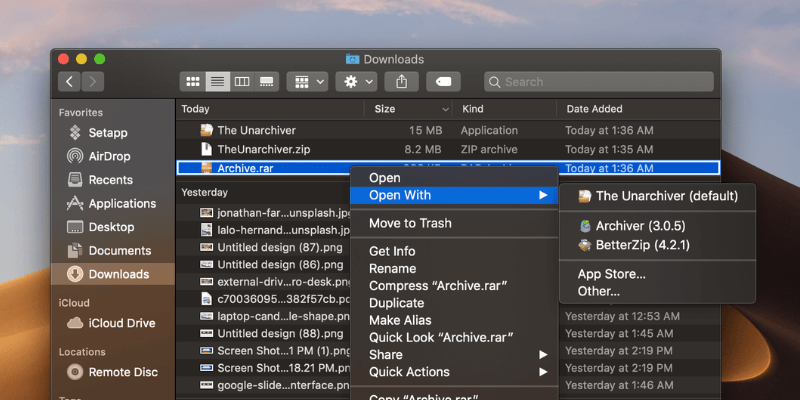
同時,我還在我的 Mac 上測試了幾十個其他應用程序,並過濾了那些免費且易於使用的應用程序,您可以在下面閱讀更多內容。
目錄
什麼是 RAR 文件?
RAR 是 Roshal Archive 的壓縮文件。 簡而言之,.rar 文件就像一個大數據容器,其中包含一組單獨的文件和文件夾。
為什麼要使用 RAR? 因為它可以減少文件和文件夾的大小,同時保持所有內容 100% 完好無損。 使用 RAR,可以更輕鬆地存儲在可移動媒體上或通過 Internet 傳輸。
根據 Compression Ratings 提供的對比圖,RAR 文件的壓縮率要高得多,尤其是在多媒體文件上。 與 ZIP 或 7Zip 文件等其他替代方法相比,它們也更容易在損壞後進行拆分或恢復。
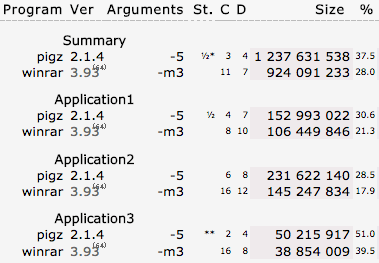
如何在 Mac 上打開 RAR 存檔?
與其他壓縮文件不同,例如 ZIP 壓縮文件可以使用 Mac 上的默認功能直接創建或提取,RAR 文件只能使用第三方軟件打開…… 不幸的是,蘋果已經 不 內置於存檔實用程序中,但是。
這就是為什麼互聯網上有大量聲稱能夠做到這一點的第三方應用程序。 有些是過時的,而有些則需要您付費。 但是我們有很多免費的選擇來完成工作。 我已經測試了很多,這裡是仍然有效的。
在 Mac 上運行的免費 RAR 提取器應用程序
快速更新: 我剛剛發現了一個更強大的應用,叫做 更好的郵編 – 它不僅允許您提取多種類型的檔案,而且您還可以使用它來創建檔案或預覽檔案的內容而無需解壓。 這些附加功能在 Unarchiver 或 Archive Utility 中不可用。 我向那些經常在 PC 和 Mac 上處理不同類型文件的人推薦 BetterZip。 注意:BetterZip 不是免費軟件,但提供免費試用。
1. Unarchiver
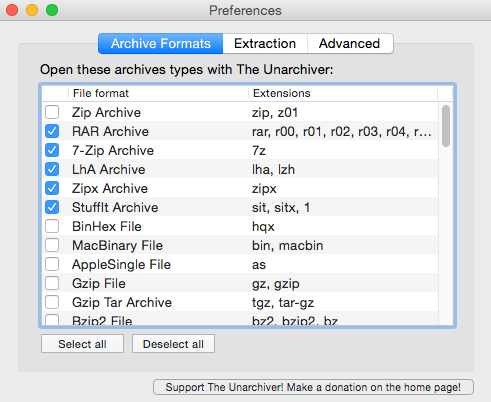
Unarchiver 是我的最愛。 顧名思義,它可以立即解壓幾乎所有存檔,而無需啟動應用程序。 該應用程序非常強大,甚至可以完成內置存檔實用程序無法做到的事情——提取 RAR 檔案。 它還支持處理外來字符集中的文件名。
2. B1 免費存檔器
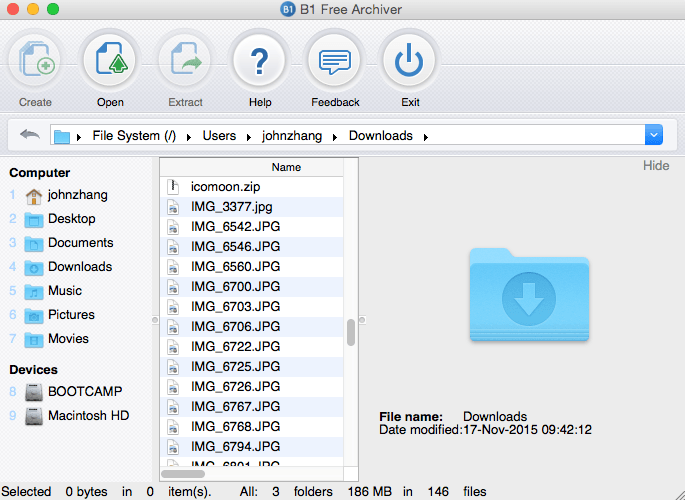
另一個偉大的開源應用程序, B1免費存檔 用作管理文件檔案的多合一程序。 正如您從上面的屏幕截圖中看到的,此工具允許您創建、打開和提取檔案。 它可以打開 .rar、.zip 和 35 種其他文件格式。 除了 Mac,還有適用於 Windows、Linux 和 Android 的版本。
3.UnRarX
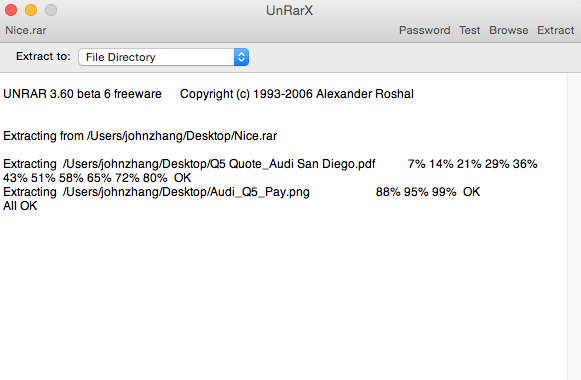
UnRarX 是一個簡單的實用程序,旨在擴展 .rar 文件並使用 .par 和 .par2 文件恢復損壞或丟失的檔案。 它還具有提取功能。 為此,只需打開程序,將存檔文件拖到界面中,UnRarX 就會將內容解壓到指定的目的地。
4. StuffIt 擴展器 Mac
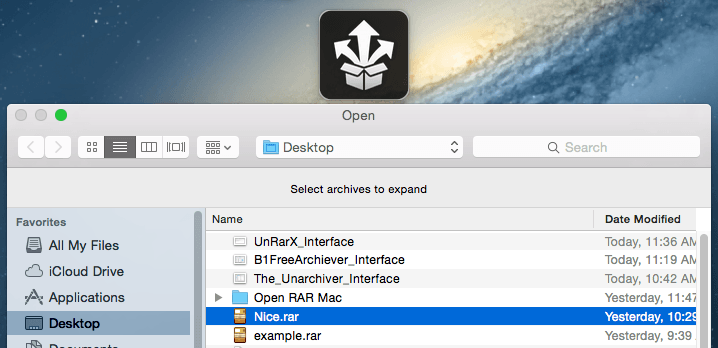
Mac 的 StuffIt 擴展器 允許您解壓縮 Zip 和 RAR 檔案。 我發現該應用程序非常易於使用。 安裝程序後,您應該會看到一個圖標(如上面屏幕截圖的頂部所示)。 點擊它。 接下來,選擇文件,指定存儲提取文件的目標,然後就完成了。
5. 麥克帕豪華酒店
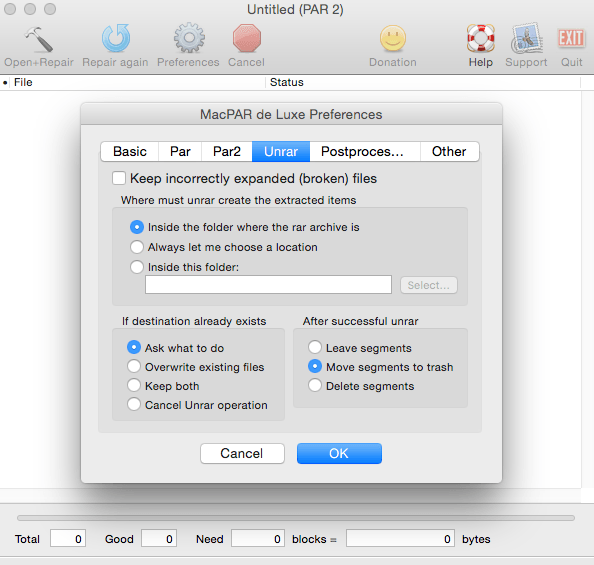
另一個可以打開 RAR 文件的好工具,並且可以做很多事情! 最初開髮用於通過處理“par”和“par2”文件來恢復丟失或損壞的信息,MacPAR deLuxe 能夠使用其內置的 unrar 引擎解壓縮數據。 如果您是經常下載或上傳二進製文件的 Macintosh 用戶,那麼您很可能會喜歡這個實用程序。 你可以從 它的官方網站在這裡.
6. iZip for Mac
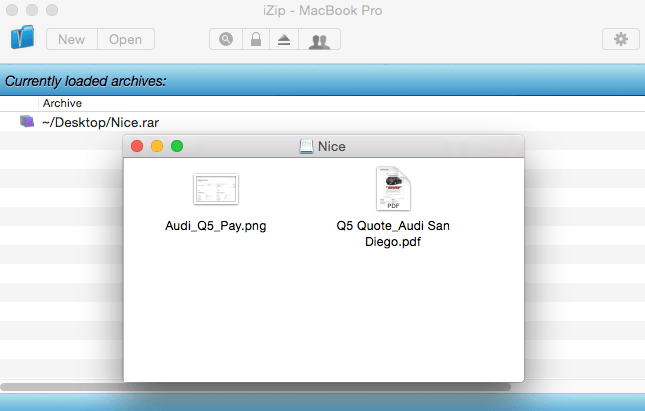
郵編 是另一個從頭開始構建的強大而有效的工具,供 Mac 用戶輕鬆壓縮/解壓縮、保護和共享文件。 它支持各種存檔格式,包括 RAR、ZIP、ZIPX、TAR 和 7ZIP。 要解壓縮文件,只需將其拖放到軟件的主界面中即可。 將彈出另一個窗口,其中包含提取的文件。 超級快!
7. RAR 提取器免費
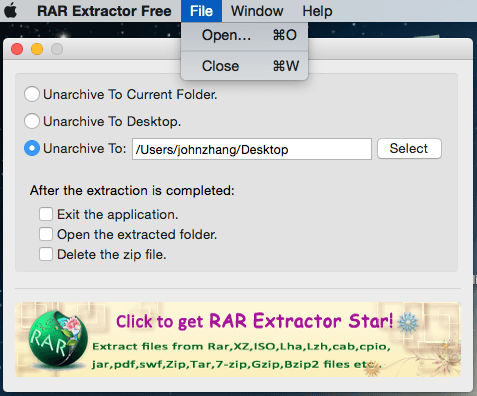
RAR 提取器免費 是一款專門用於方便、安全地提取 Rar、Zip、Tar、7-zip、Gzip、Bzip2 文件的應用程序。 下載並啟動應用程序後,您會看到一個彈出窗口,要求您指定“取消歸檔”位置。 要加載文件,您需要移動到左上角並單擊“打開”。
8.SimplyRAR (Mac)
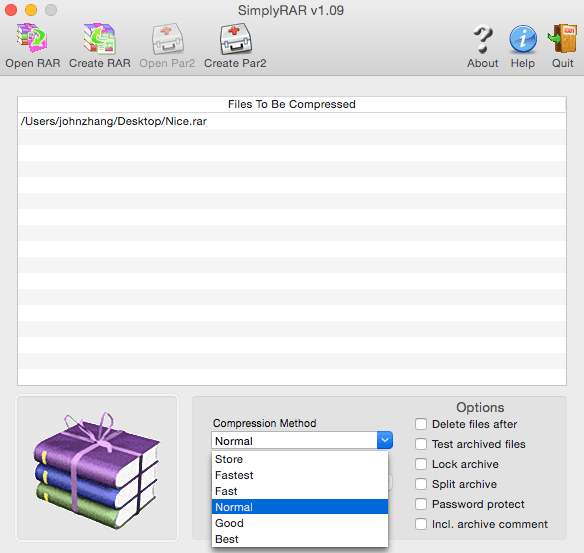
簡單的RAR 是另一個很棒的 Mac OS 歸檔應用程序。 顧名思義,SimplyRAR 是一個簡單易用的程序,它使歸檔和取消歸檔文件變得輕而易舉。 通過將文件放入應用程序、選擇壓縮方法並扣動扳機來打開它。 該應用程序的缺點是很難從開發人員那裡獲得支持,因為他們似乎不再營業。
9. RAR 擴展器
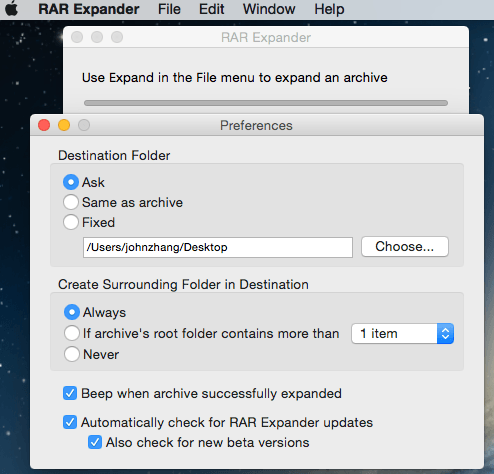
RAR 擴展器 (Mac) 是一個乾淨的 GUI 實用程序,用於創建和擴展 RAR 檔案。 它支持單一、多部分或受密碼保護的檔案。 它還具有 AppleScript 支持並包含示例腳本,可幫助您一次處理多個檔案。
10.齊佩格
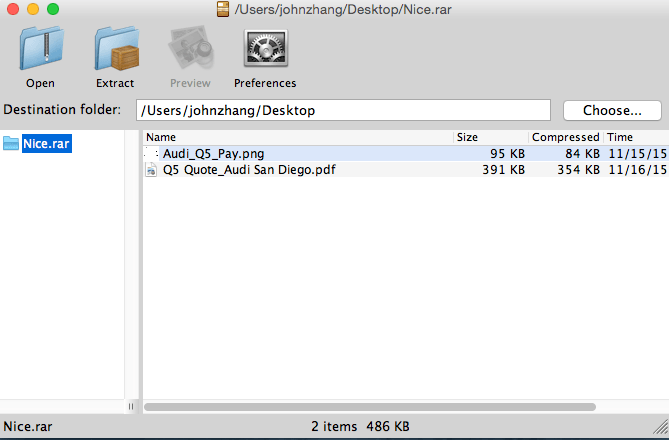
齊格 也很方便而且免費。 我真正喜歡的是它能夠在提取之前預覽整個文件。 它還支持密碼保護和多部分文件。 注意:要打開軟件,您需要安裝舊版 Java SE 6 運行時(請參閱 這篇 Apple 支持文章).
那麼,如何在 Mac 上提取或解壓縮 RAR 文件? 您是否找到比上面列出的更好的 Mac unarchiver 應用程序? 通過在下面發表評論讓我知道。
最新文章